Widgets in Windows 11
Artikel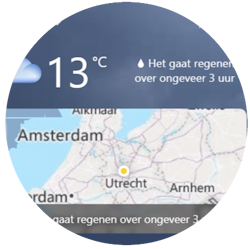
Windows 11 heeft een venster met widgets. Hoe werkt deze functie en wat heb je eraan?
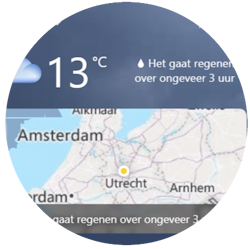
Wat zijn widgets?
Widgets kunnen allerlei gegevens bevatten. Het zijn een soort mini-apps. Bekijk bijvoorbeeld eigen foto's, de weersverwachting of een overzicht van agenda-afspraken. De informatie in een widget wijzigt automatisch.
Widgets bekijken
In Windows 11 staan alle widgets bij elkaar in een zogeheten widgetsbord. De widgets bekijken? Klik linksonder in de taakbalk op het weerbericht.
Widgets aanpassen
De inhoud van sommige widgets kun je aanpassen. Zorg bijvoorbeeld dat de sportapp alleen uitslagen van je favoriete club laat zien. Of voeg een andere stad aan de weer-widget toe. Pas een widget zo aan:
- Open het widgetsbord. Klik daarvoor linksonder in de taakbalk op het weerbericht.
- Klik rechtsboven in de widget op het pictogram met de drie puntjes.
- Klik op Widget aanpassen.
- Typ in het voorbeeld van de sportapp de naam van een professioneel sportteam, bijvoorbeeld ‘Feyenoord’ of 'Ajax'.
- Klik op het plusje om de club toe te voegen.
Widgets toevoegen
Voeg widgets naar wens toe aan het overzicht:
- Open het widgetsbord. Klik daarvoor linksonder in de taakbalk op het weerbericht.
- Klik bovenin het widgetsbord op de knop Widgets toevoegen (pictogram van een plusteken).
- Klik achter de widget die je wilt toevoegen op het plusteken.
Widgets vastmaken en grootte aanpassen
Zet widgets vast zodat ze bovenaan staan. Daarna bepaal je zelf het formaat.
- Open het widgetsbord. Klik daarvoor linksonder in de taakbalk op het weerbericht.
- Klik rechtsboven in een widget op het pictogram met de drie puntjes.
- Klik op Widget vast maken.
- De widget staat nu bovenaan in het overzicht.
- Klik nogmaals rechtsboven in de widget op het pictogram met de drie puntjes.
- Kies tussen Klein, Gemiddeld en Groot.
- Wil je de widget niet meer bovenaan? Klik opnieuw op het pictogram met de drie puntjes en kies Widget losmaken.
Widgets verwijderen
Bevalt een bepaalde widget niet goed? Verwijder 'm dan.
- Open het widgetsbord. Klik daarvoor linksonder in de taakbalk op het weerbericht.
- Klik in de widget die je wilt verwijderen op de drie puntjes.
- Klik op Deze widget verbergen.
Nieuws
Het widgetsbord laat ook diverse nieuwsberichten zien.
- Scrol omlaag om allerlei nieuwtjes over politiek, sport en showbusiness te bekijken.
- Klik op een titel en het volledige bericht opent in de browser.
- Hebben nieuwsitems van bijvoorbeeld VRTNWS niet je interesse? Klik rechtsboven in het bericht op de drie puntjes en kies VRT NWSblokkeren.
Ben je geholpen met dit artikel?
Laat weten wat je van dit artikel vond, daarmee help je de redactie van Digidak+ én andere gebruikers van de website.
Meer over dit onderwerp
Geef Windows 11 een persoonlijk tintje
Je kan Windows 11 makkelijk aanpassen. Kies een nieuwe achtergrond of kleuren en maak je computer helemaal naar wens.
Het nieuwe Startmenu van Windows 11
In Windows 11 ziet het Startmenu er anders uit en staat het op een nieuwe plek. Ontdek hier hoe je het menu aanpast en gebruikt.
Bekijk meer artikelen met de categorie:
Meld je aan voor de nieuwsbrief van Digidak+
Elke maand duidelijke uitleg en leuke tips over de digitale wereld. Gratis en zomaar in je mailbox.